软件介绍
Topaz Adjust AI汉化版是一款专业的HDR渲染工具,利用高超的人工智能快速对照片进行处理,支持控制曝光、提升细节、增强色彩等,对比原相机,经过Topaz Adjust AI处理的更为鲜亮,让你的照片更加生动靓丽。
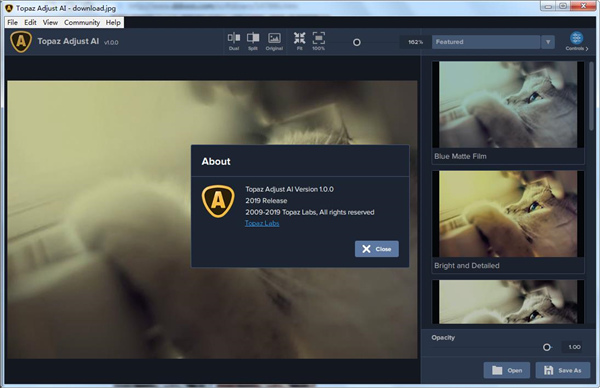
软件特色
【令人难以置信的细节】
细节增强技术分析你的整体图像,在不增加图像噪点的情况下提升细节。正因为如此,结果远比简单的锐化或局部对比度调整要好的多。
【鲜艳的颜色】
增强的自适应色彩技术使您能够创建伟大的色彩效果,让你的照片看起来更加逼真,HDR效果模糊了现实与幻想的界限。
【鲜明对比】
自适应平衡你的图像的色调值,增强局部对比度、动态范围以及高光效果、阴影细节。
软件功能
一、一键即可将您的形象带入生活
只需单击一下,Adjust AI就可以利用机器学习的强大功能将您的照片转换为令人难以置信的东西。我们训练我们的神经网络智能地增强照片。经过数月的培训,网络“记住”并应用使图像流行所需的增强功能!
Topaz Adjust AI是为每个人创建的。 如果您是一位忙碌的专业摄影师,您将加快工作流程,同时保持高质量的结果。或者,如果您只是初学者,您将在我们的用户友好型软件中获得专业品质的编辑,而无需花费数小时学习如何。
二、内部调整AI
当选择一个工具时,我会选择Topaz Adjust AI 。这是一个很棒的'全能',因为你可以做任何事情,从控制曝光到提升细节到增强色彩......这只是它可以做的一点点。
三、细节调整
Topaz Adjust AI采用了一种根本不同的细节增强方法。Topaz Adjust AI会仔细地确定图像的哪些部分是“细节”,哪些不是。然后,Topaz Adjust AI 可让您独立调整图像阴影和高光内的小,中,大量细节。
四、清晰度
Topaz Clarity使用专有技术智能地增强对比度和动态范围,消除了人工制品和晕圈的常见问题。使用Clarity,您可以快速操控宏观,中频和整体对比度,而不会出现光晕或噪音,同时保持 图像的自然感和色调。
五、只需点击即可应用风格化外观
使用我们的标志性预设系列,只需点击一下,即可为您的照片应用现代,独一无二的美学!
无论您是想在城市景观中添加城市,坚韧不拔的氛围,还是为家庭肖像添加精致的琥珀色调,您都 可以在Adjust AI中找到一系列现代化的栽培外观。
与许多照片编辑器不同,您将获得所有这些预设,而无需任何附加购买!
Topaz Adjust AI汉化版常见问题
1、TOPAZCLARITY
TopazClarity是Contrast滑块的现代版本,具有更好的技术和更好的效果。TopazClarity使用专有技术智能地增强对比度和清晰度,消除了人工制品和晕圈的常见问题。使用Clarity,您可以快速操纵您的微距,中频和整体对比度,而不会产生光晕或噪音,同时保持图像的自然感和色调。
2、TOPAZ细节
TopazDetail采用了一种根本不同的细节增强方法。TopazPrecisionDetail不是随意增加边缘对比度,而是仔细地确定图像的哪些部分是“细节”而哪些不是。然后,TopazDetail可让您独立调整图像阴影和高光内的小,中,大量细节。增强控制用于细化较小(或较弱)的小,中和大细节,并且相对于其相应细节滑块的设置。细节滑块的设置越高,增强滑块的效果就越强烈。调整增强滑块时,通常会看到更多细节(数量)受影响。
有时您可能会注意到,在增强细节的过程中,您的图像可能会显得有些颗粒感或嘈杂。之所以发生这种情况,是因为图像中存在的最小细节正在增强,并且开始更加突出。要解决此问题,只需降低“小增强”滑块即可消除类似噪音的细节,并以愉快的方式平滑图像。您可以通过增加“大细节”滑块轻松地为图像添加深度外观;这也可以加剧阴影区域。
3、调整AI支持哪些文件类型?
支持的文件类型:
巴纽
.TIFF
.JPEG
4、RAW文件类型怎么样?
AdjustAI支持许多不同类型的RAW文件类型,例如DNG(数字负片)和相机特定文件,例如CR,ARW和ORF文件。但是,其中许多文件包含调整AI可能还不知道如何阅读的数据。如果您在使用RAW文件时遇到任何问题,请向我们的支持团队提交支持请求,并附上图片。我们使用这些文件来改进对未来版本的RAW支持。
5、我应该何时在工作流程中使用调整AI?
为了通过调整AI获得最佳效果,TopazLabs建议使用以下工作流程:
导入照片。如果需要,使用JPEGRAWAI恢复RAW编辑功能。
使用DeNoiseAI降噪。
在TopazStudio中进行所需的任何构图,裁剪或拉直调整。
应用调整AI并进行任何进一步调整。
6、仅将AI调整为插件或独立。
调整AI既可以用作插件,也可以用作独立的。
7、为什么调整AI处理需要这么长时间?
调整AI使用资源密集型AI技术,该技术本身需要很长时间来分析和纠正您通过应用程序处理的每个图像。该技术可对每个像素进行多次计算,以智能地修改图像中的数据。这增加了数十万,有时必须执行数百万次计算。这对您的计算机系统来说是一笔很大的税,所以请耐心等待!
Topaz Adjust AI汉化版注意事项
1、将汉化版中的“tliadjust30.dll”文件复制到Photoshop安装目录
2、Topaz Adjust 3复制到PS的Plugins目录
3、视你的系统版本,选择运行“右键安装.inf”(右键安装.inf文件导入的是滤镜的用户界面和预设文件)
注:32位系统请运行“右键安装32.inf”,64位系统请运行“右键安装64.inf”
绿化版支持64位系统,但可能不支持64位版的PS,希望支持64位版PS,请使用上面的Topaz Adjust 5.1注册版
安装方法
1、在本站下载Topaz Adjust AI汉化版安装包
2、使用压缩软件进行解压(推荐使用winrar)
3、点击“topazadjust_online_installer.exe”文件开始安装
- 精选留言 来自浙江舟山移动用户 发表于: 2023-4-19
- 谢谢。 一直没用过 这回试下。
- 精选留言 来自甘肃庆阳电信用户 发表于: 2023-6-5
- 哈哈哈哈...有意思
- 精选留言 来自辽宁鞍山电信用户 发表于: 2023-4-4
- 感觉还不错
- 精选留言 来自湖南怀化联通用户 发表于: 2023-12-23
- 支持开发更多的简体中文,方便大家的使用
- 精选留言 来自浙江杭州移动用户 发表于: 2023-9-28
- 希望这个能用















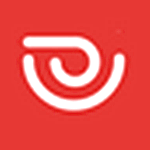
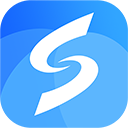




























 浙公网安备 33038202002266号
浙公网安备 33038202002266号